Opgedateer in 2024
Het jy opgelet dat jou skootrekenaar nie sal afskakel of gaan slaap na 'n onlangse Windows 10/Windows 11-opdatering nie?
Baie gebruikers het gerapporteer dat hulle op die "Sluit af"-knoppie geklik het.Dit het vir 'n uur op die afskakelskerm gebly met 'n draaiende sirkel, verskeie ander skerms het swart gebly, maar die rekenaar self het steeds gehardloop en die enigste manier om die venster te dwing om toe te maak, was deur die kragknoppie in te hou.
Alhoewel daar baie moontlike redes vir hierdie probleem is,Win10/11 gesluit vasDie hoofrede is die Hybrid Shutdown-funksie (ook bekend as Fast Startup).
Weereens, verkeerde kragopstelling of enige toepassing wat op die agtergrond loop, kan veroorsaak dat Windows 10/11 nie grasieus kan afskakel nie.Wat ook al die rede is, jy het dalk 'n paar oplossings om opstart- en afsluitverwante probleme op te los, insluitend Windows 10/11 om nie af te sluit of te slaap nie.
Contents [show]
- 1 Windows 10/Windows 11 het vasgeval tydens afsluit
- 1.1 Krag herstel die skootrekenaar
- 1.2 Begin die Power Troubleshooter
- 1.3 Deaktiveer vinnige opstart
- 1.4 Gekonfigureer op die Intel Management Engine Interface
- 1.5 Dateer IMEI-bestuurder op
- 1.6 Stel 'n kragplan terug na verstekinstellings
- 1.7 Deïnstalleer/installeer batterybestuurder (slegs skootrekenaar)
- 1.8 Herstel korrupte stelsellêers
- 1.9 Installeer die nuutste Windows-opdaterings
- 2 Algemene probleme met Win10/11 wat afskakel en vashaak
- 3 Ag hi, lekker om jou te ontmoet.
Windows 10/Windows 11 het vasgeval tydens afsluit
Wag eers geduldig vir 'n paar minute en kyk of Windows behoorlik afskakel.As jy egter geen verbetering sien nie, sit die venster steeds in die af-toestand of swart skerm vas, wat veroorsaak dat dit toemaak deur die venster te druk en die kragknoppie vir 5 tot 10 sekondes in te hou totdat die krag heeltemal afskakel .

Krag herstel die skootrekenaar
- Sluit heeltemal af as jy 'n skootrekenaargebruiker is
- Ontkoppel nou die kragadapter en verwyder dan die battery,
- As jy 'n rekenaargebruiker is, maak seker dat die rekenaar afgeskakel is en ontkoppel alle toestelle insluitend die kragkoord, VGA-kabel.
- Druk nou en hou die aan / uit-knoppie vir 5 tot 10 sekondes (vir skootrekenaars en rekenaars)
- Koppel alles soos voorheen, voeg die battery by die skootrekenaar en begin Windows om te kyk of dit help.
Begin die Power Troubleshooter
Begin die ingeboude kragfoutsporingsnutsding, wat probleme met jou rekenaar se kraginstellings opspoor en oplos om krag te bespaar.
- Druk die sleutelbordkortpad Windows + X en kies Instellings
- Klik Opdateer en sekuriteit, en klik dan op Probleemoplossing.
- Klik in die middelste paneel Power en voer die probleemoplosser uit soos in die prent hieronder getoon.
- Dit sal kontroleer en regmaak of daar enige verkeerde kragkonfigurasies is wat veroorsaak dat Windows 10/11 grasieus afskakel.
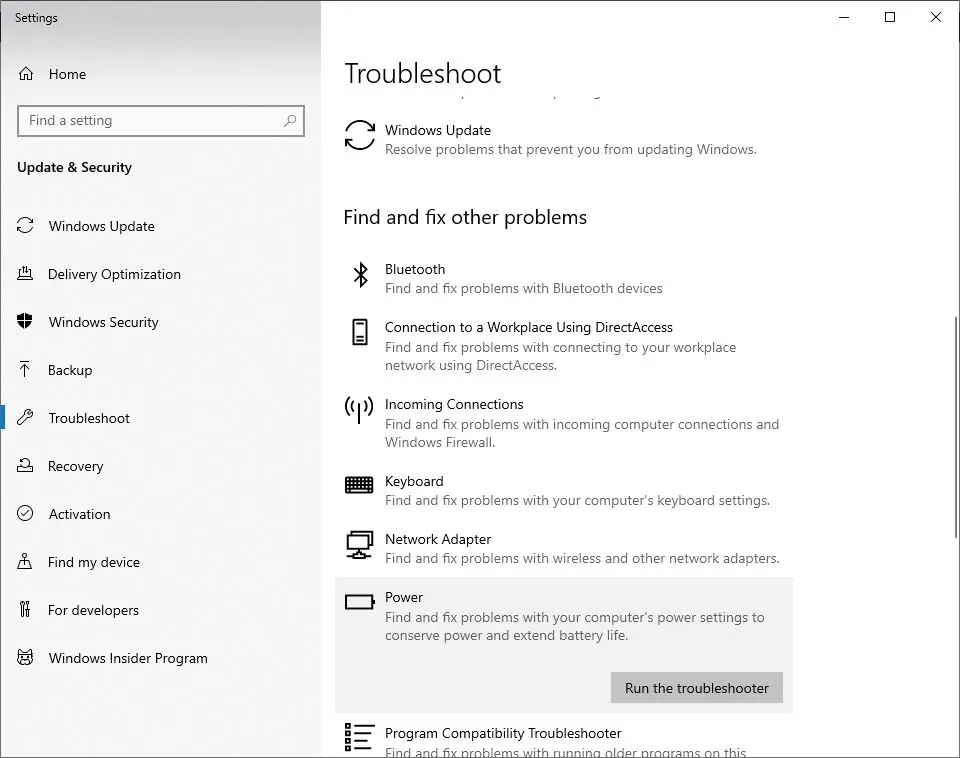
Begin ook die Windows Update-foutoplosser van daar af, wat kan opspoor en regmaak as enige hangende opdateringsfoute verhoed dat Windows grasieus afskakel.Sodra jy klaar is, herbegin jou rekenaar sodat die veranderinge in werking tree en kyk of die probleem opgelos is.
Deaktiveer vinnige opstart
Vinnige opstart is die eerste keer in Windows 8 bekendgestel.Dit is nou een van die kernkenmerke van Microsoft Windows en help om vinniger te begin.Hierdie oulike kenmerk kan egter die rede wees waarom sommige ou rekenaars of skootrekenaars afgesluit word.Daarom, wanneer u enige afskakelprobleme in Windows 10/11 of 8.1 ondervind, word dit aanbeveel om die vinnige opstartfunksie tydelik af te skakel.
- Druk eers Windows + X op jou sleutelbord, kies Kragopsies en klik Bykomende kraginstellings.As jy egter nie so 'n opsie daar sien nie, kan jy na "Control PanelSystem" en "SecurityPower Options" navigeer.
- Klik nou om te kies wat die kragknoppie doen.
- Klik dan op Verander instellings wat tans nie beskikbaar is nie.
- Ontmerk nou Skakel vinnige opstart aan (aanbeveel).
- Stoor jou instellings en herbegin jou rekenaar.
- Kyk of dit kan regmaak dat Windows nie behoorlik afskakel nie.
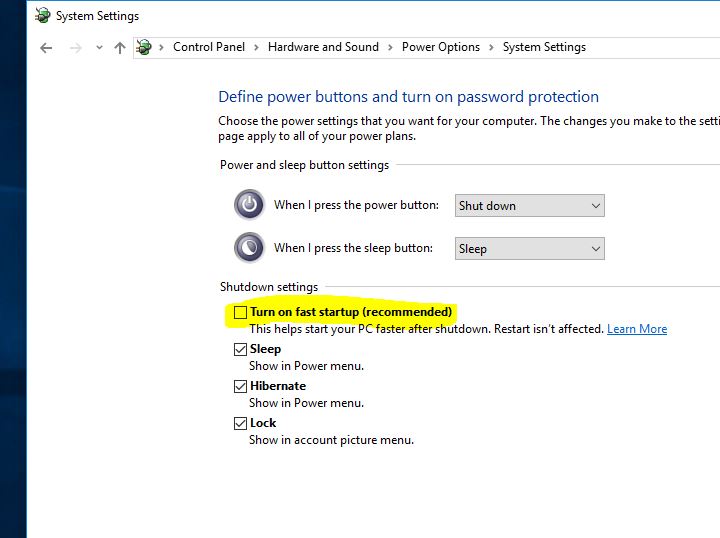
Gekonfigureer op die Intel Management Engine Interface
- Gebruik die Windows-kortpad Win + X om die Springlys te begin en kies Toestelbestuurder.
- Brei die System Devices-inskrywing hier uit, navigeer dan en dubbelklik op die Intel Management Engine-koppelvlak.
- Kies die Power Management-oortjie (as daar een is).
- Ontmerk "Laat die rekenaar toe om hierdie toestel af te skakel om krag te bespaar".
Let wel: As jy 'n lessenaar gebruik, het jy dalk nie 'n kragbestuuroortjie nie, slaan hierdie stap oor en gooi die volgende oplossing "Dateer IMEI-bestuurder op" weg
Dateer IMEI-bestuurder op
- Maak Toestelbestuurder weer oop en brei die Stelseltoestelle-inskrywing uit.
- Blaai deur en dubbelklik op die Intel Management Engine-koppelvlak.
- Gaan na die drywers-oortjie van die Intel Management Engine-koppelvlak.
- Klik op die Update Driver-knoppie.
As jy die bestuurderlêer van die amptelike webwerf afgelaai het, kan jy die opsie "Blaai deur my rekenaar vir bestuurdersagteware" kies.
Volg die instruksies wat op die skerm vertoon word en werk die IMEI-bestuurder op na die nuutste weergawe wat versoenbaar is met Windows 10/11.
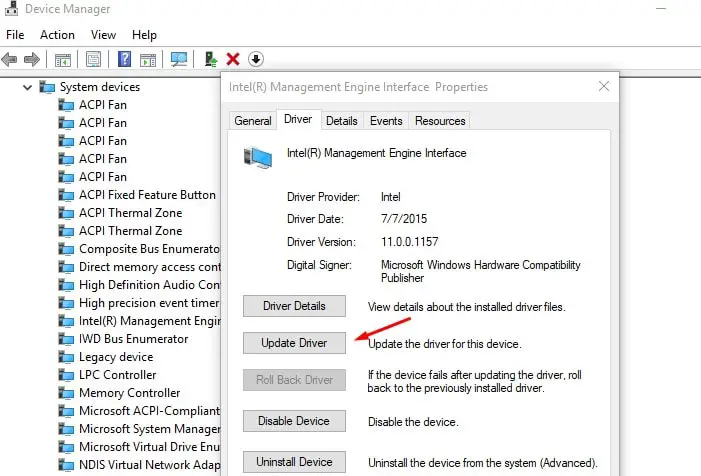
Stel 'n kragplan terug na verstekinstellings
Soms kan die oorsaak van hierdie probleem jou kragplan-instellings wees, kom ons verander die kragplan-instellings deur die volgende dinge te doen wat kan help om die probleem op te losherstel tot standaardstel op.
- Maak die beheerpaneel oop en gaan na kragopsies
- Vind jou huidige kragplan en klik "Verander planinstellings" langsaan
- Klik dan op Verander gevorderde kraginstellings.
- 'n Nuwe venster sal oopmaak met die opsie na "Herstel plan verstek"-knoppie.
- Klik nou "Pas toe" en dan "OK" om die veranderinge te stoor
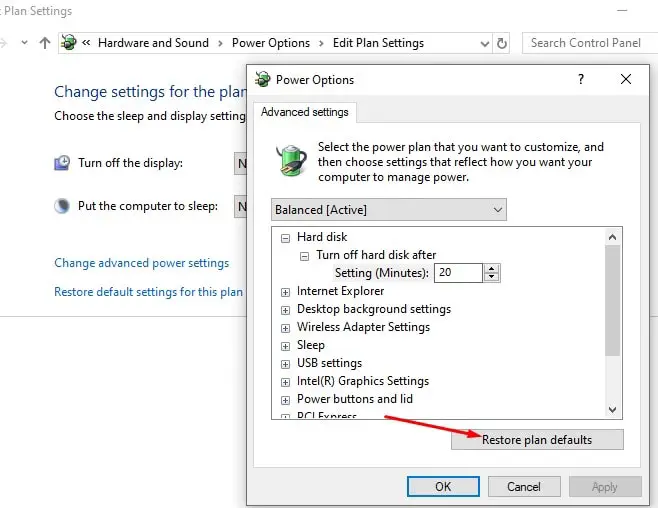
Deïnstalleer/installeer batterybestuurder (slegs skootrekenaar)
As jy hierdie probleem op 'n Windows 10/11-skootrekenaar teëkom, kan die verwydering en herinstallering van die battery dalk help om die probleem op te los.
- Skakel eers die skootrekenaar heeltemal af en maak die kragkoord los
- Verwyder nou die battery (as dit reg is, hoef jy dit nie te verwyder nie)
- Koppel kragkoorde en herbegin jou rekenaar
- Druk die Windows-sleutel + X-sleutelbordkortpad en kies Toestelbestuurder
- Brei Battery uit > Regskliek op Microsoft ACPI Compliant System en klik Deïnstalleer
- Skakel nou die rekenaar af en trek die kragkabel uit
- Koppel die battery aan, koppel dan krag aan en herbegin die rekenaar om die bestuurder outomaties te installeer
Herstel korrupte stelsellêers
Windows-afskakelprobleme kan ook die gevolg wees van korrupte of ontbrekende stelsellêers.Deur die SFC-hulpmiddel en die DISM-opdrag uit te voer, kan hierdie stelsellêerprobleme reggestel word.Dit is nog 'n werkende manier om op te los Windows sal nie behoorlik afskakel nie.
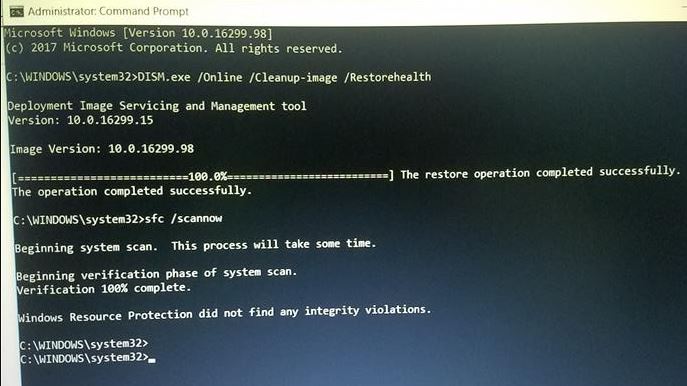
Installeer die nuutste Windows-opdaterings
Maak ook seker dat jou rekenaar op datum is met Windows-opdaterings en geen hangende opdaterings het wat kan verhoed dat Windows afskakel nie.U kan kyk vir hangende Windows-opdaterings en installeer deur die stappe hieronder te volg.
- Maak die Instellings-toepassing oop met die sleutelbordkortpad Windows + I,
- Klik Update & Security, dan Windows Update om toe te laat dat Windows-opdaterings afgelaai en geïnstalleer word (indien beskikbaar).
- Sodra jy klaar is, moet jy jou rekenaar herbegin om dit toe te pas
Begin ook Windows om opstartstatus skoon te maak (Windows begin met basiese Windows-dienste en opstartprogramme) om seker te maak en seker te maak dat geen derdeparty-toepassings verhoed dat Windows 10/11 afskakel nie.
As al hierdie oplossings nie die probleem oplos nie en jy het steeds "Windows 10/11 sal nie afskakel of hiberneer nie", is dit tyd om die Stelselherstel-funksie te gebruik, wat jou vensters na hul vorige werkende toestand herstel sodat hulle glad verloop.En aangesien die meeste gebruikers berig het dat die uitvoer van 'n stelselherstel hulle gehelp het om op te losWindows 10/11 opstart- en afsluitprobleme.Kyk hoe om 'n stelselherstel op Windows 10 uit te voer.
Het hierdie oplossings gehelp met Windows 10 opstart- en afskakelprobleme soos " Windows 10 kan nie afskakel ofbetreeslaap toestand"?Laat weet ons in die kommentaar hieronder watter oplossing vir jou gewerk het, of 'n ander oplossing wat jou probleem opgelos het.
Algemene probleme met Win10/11 wat afskakel en vashaak
Daar is verskeie moontlike redes.Daar kan 'n probleem met die bedryfstelsel self wees, wat skyfkontroles of opgraderings kan behels.Nog 'n moontlikheid is bestuurder-versoenbaarheidskwessies, veral drywers vir grafiese kaarte of netwerkkaarte, ens.
As jou rekenaar glad nie wil afskakel nie, kan jy probeer om te herbegin.Druk en hou die kragknoppie vir ongeveer 5 tot 10 sekondes totdat die rekenaar afskakel.Hierdie metode moet egter in noodgevalle gebruik word, aangesien dit jou lêers en rekenaar kan beskadig.






![[Vastgestel] Microsoft Store kan nie programme en speletjies aflaai nie](https://oktechmasters.org/wp-content/uploads/2022/03/30606-Fix-Cant-Download-from-Microsoft-Store.jpg)
![[Vastgestel] Microsoft Store kan nie programme aflaai en installeer nie](https://oktechmasters.org/wp-content/uploads/2022/03/30555-Fix-Microsoft-Store-Not-Installing-Apps.jpg)
